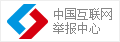大家每次写试用报告的时候都会用到我们的编辑器,为了让大大们使用编辑器更加顺手,所以小编就写了这篇编辑器使用疑问,希望能够帮助到大家。
1、填写标题:根据提示输入标题,字数不能超过(含)20字,建议品牌和产品型号放在标题后半段。
2、撰写段落内容:在编辑工具条上点击“标题”,选择你要撰写的段落内容,标注“必填”的文类别都需要撰写内容。如果还有其他需要撰写的内容,点击“自定义”新增段落,填写小标题并补充内容。


编辑器右侧“上传图片”位置可用于上传图片,如果看不到的话记得把浏览器最大化。
上传图片方式有2种:
1、从电脑中选择照片:
点击“从电脑中选择照片”按钮,可直接上传电脑上照片到编辑器。
2、手机扫码上传:
用手机扫描二维码,即可上传手机里面的照片到编辑器。
备注:
① 有些浏览器可能看不见图片上传的地方,建议换个浏览器即可。
② 图片上传要选择尺寸适中和清晰无水印的图片,记得不要上传虚假图片。
封面是其他网友们能看到你试用报告的第一张大图,同时也是报告的封面,是这篇试用报告最重要的一张图片。所以大家在选择封面时一定要仔细挑选,而且记得将图片尺寸裁剪为750*435像素或者长大于750像素且比例为7:4的图片,这样封面的显示才不会变形。
1、怎么设置封面?
你在上传图片点击图片下方“设为封面”即可。

设为封面的图片会在编辑器顶部显示,如图:

在格式栏点击对应图标即可调整字号及颜色,如图:

温馨提示:全文正文字号都要统一,同一级别的标题字号也要统一。
步骤一:在优酷等视频网站上传视频成功并通过审核,然后复制flash的分享链接。

步骤二:点击编辑工具条上的视频图标,在弹出的框里直接粘贴刚才复制的地址,点击确定即可。

完成后可能看不到画面,只有一个白框中间是flash的图标,不用着急,你保存预览一下,再看看就有了。
这时候就要你记得按页面底部的“保存草稿”这个按钮,按了这个按钮之后,我们的编辑器也会帮你保存当前文档状态,下次编辑可自动读取继续编辑,再也不用担心网页突然挂掉了。

当然可以,只要你点击页面底部的“预览”按钮就可以看到你的文章最终的页面效果。



 粤公网安备 44010602000156号
粤公网安备 44010602000156号